다운로드는 여러 요인에 따라 달라지므로 지금 문제를 수정하십시오.
- 모두 다운로드 확장 프로그램은 브라우저의 카운터 추가 기능으로 인해 Firefox에서 작동하지 않을 수 있습니다.
- DownThemAll을 제거하고 최신 버전을 설치하면 문제를 해결할 수 있습니다.
- 또 다른 빠른 수정은 DownThemAll을 제외한 모든 확장을 비활성화하는 것입니다.
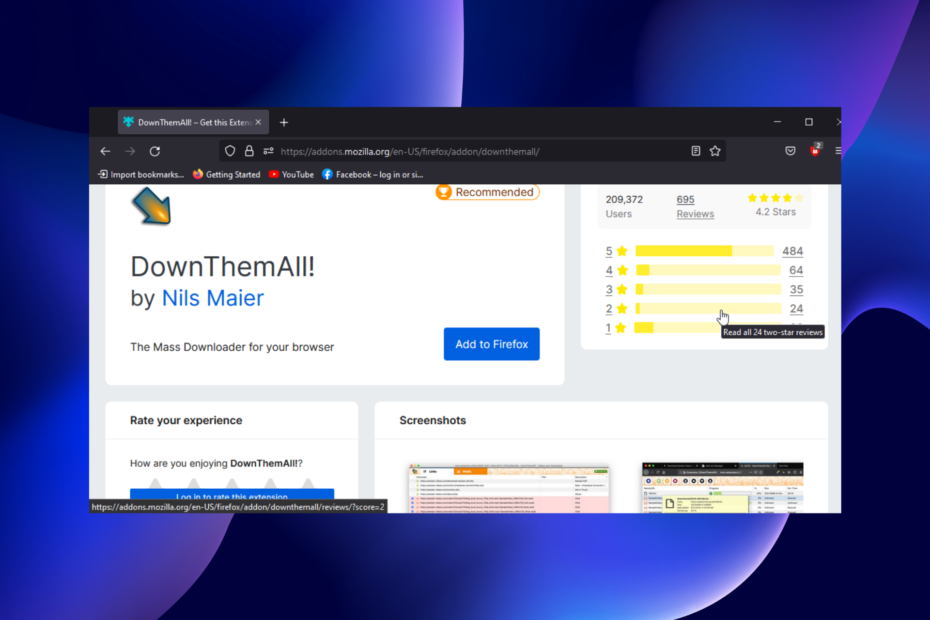
당신은 더 나은 브라우저를 가질 자격이 있습니다! 3억 5천만 명의 사람들이 다양한 내장 패키지, 향상된 리소스 소비 및 뛰어난 디자인과 함께 제공되는 본격적인 탐색 경험인 Opera를 매일 사용합니다.Opera가 할 수 있는 일은 다음과 같습니다.
- 손쉬운 마이그레이션: Opera 도우미를 사용하여 몇 단계만 거치면 기존 Firefox 데이터를 전송할 수 있습니다.
- 리소스 사용 최적화: RAM 메모리는 Firefox보다 더 효율적으로 사용됩니다.
- 향상된 개인 정보 보호: 무료 및 무제한 VPN 통합
- 광고 없음: 내장형 Ad Blocker는 페이지 로딩 속도를 높이고 데이터 마이닝으로부터 보호합니다.
- 오페라 다운로드
DownThemAll 확장(또는 Download Them All이라고도 함)은 다음 중 하나입니다. 최고의 Firefox 확장 당신이 사용할 수있는. 여러 파일을 동시에 다운로드할 수 있는 뛰어난 생산성 추가 기능입니다.
이 추가 기능은 또한 파일을 정리하는 데 도움이 되며 다운로드 시간을 상당히 줄여줍니다. 그러나 사용자는 모두 다운로드 확장 프로그램이 Firefox에서 작동하지 않는다고 불평하기 시작했습니다.
이것은 대부분의 사람들의 작업 속도를 늦추고 좌절감을 주었습니다. 이 가이드는 Firefox에서 확장 기능을 다시 만드는 방법을 보여줍니다.
Firefox에서 다운로드가 작동하지 않는 이유는 무엇입니까?
다운로드는 Firefox 및 기타 브라우저의 여러 요인에 따라 달라집니다. 그 중 하나라도 실패하면 문제가 발생할 수 있습니다.
다음은 Firefox에서 다운로드가 작동하지 않는 몇 가지 이유입니다.
- 인터넷 연결 불량
- 위험한 다운로드 파일
- 바이러스 백신 소프트웨어의 간섭
- 손상된 브라우저 데이터
빠른 팁:
더 반응이 빠른 브라우저에 확장 프로그램을 설치하세요. Opera는 빠르고 시스템 리소스를 적게 사용하기 때문에 권장합니다. Chromium 엔진에서 실행되기 때문에 Opera는 모든 Chrome 확장 프로그램을 지원합니다.
Download Them All 앱은 Opera 애드온 스토어에서 사용할 수 없습니다. 크롬 웹스토어 페이지 Opera에서 추가하고 Opera에 추가 버튼을 클릭하여 설치합니다.

오페라
빠른 다운로드와 오류 없는 경험을 위해 Opera에서 DownloadThemAll을 사용하십시오!
Firefox에서 작동하지 않는 경우 모두 다운로드 확장 프로그램을 수정하려면 어떻게 해야 합니까?
1. 확장 프로그램 제거 및 다시 설치
- Firefox를 실행하고 메뉴 버튼 (가로선 3개) 오른쪽 상단 모서리에 있습니다.
- 선택 설정 옵션.
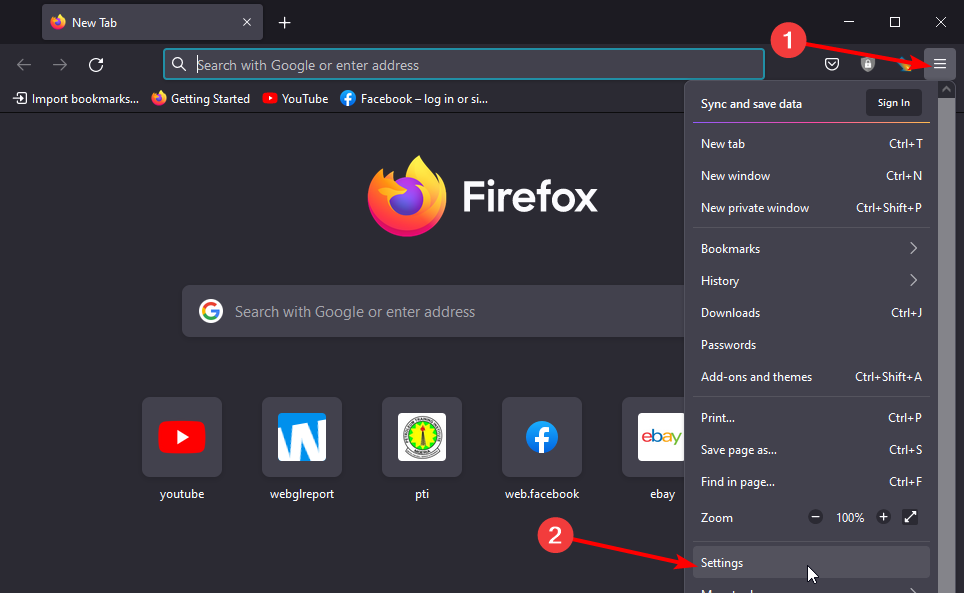
- 선택 확장 프로그램 및 테마 왼쪽 창의 옵션.
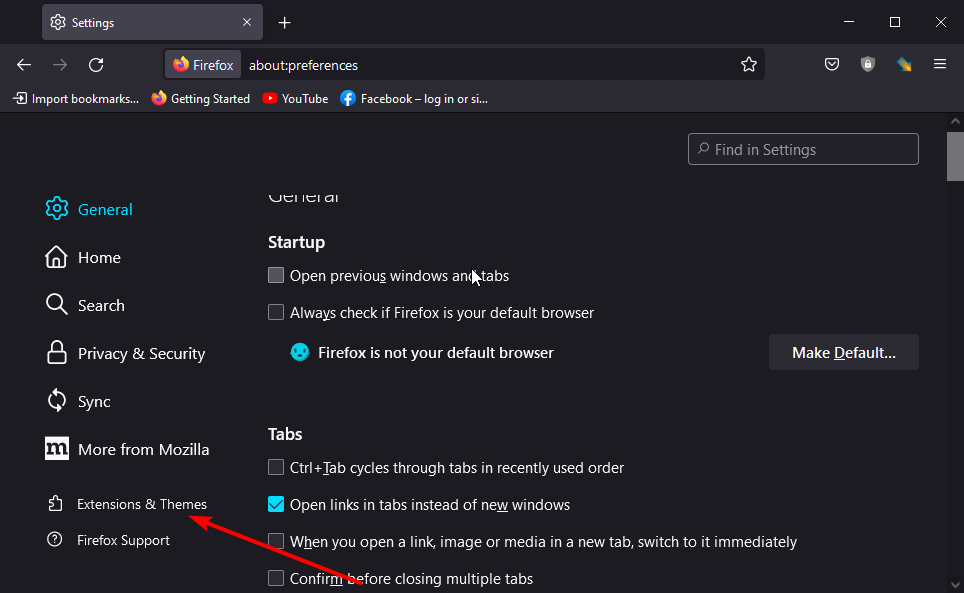
- 클릭 더 많은 버튼 전에 DownThemAll 확대.
- 클릭 제거하다 옵션.
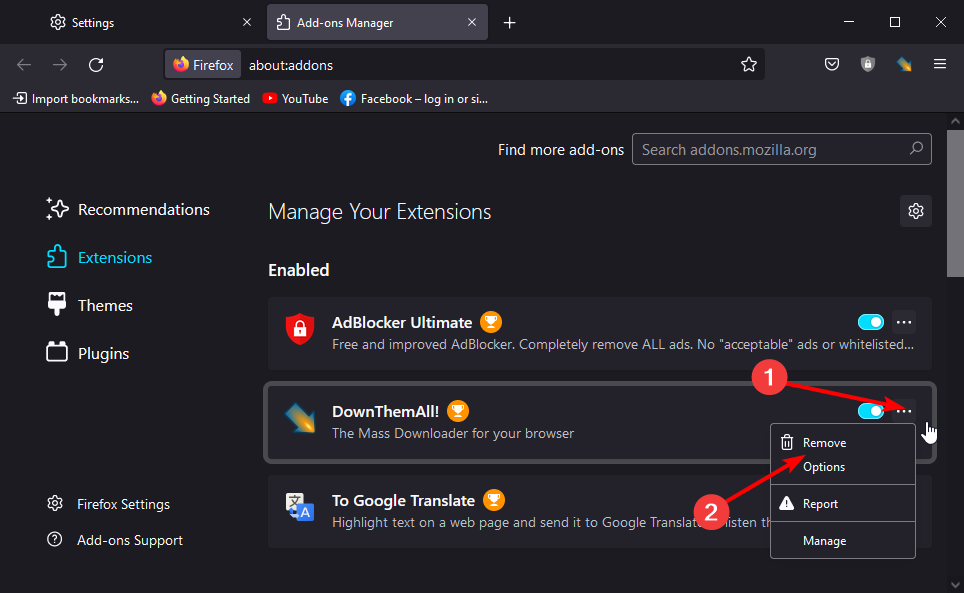
- 이제 제거하다 작업을 확인하라는 메시지가 표시되면 버튼을 누릅니다.
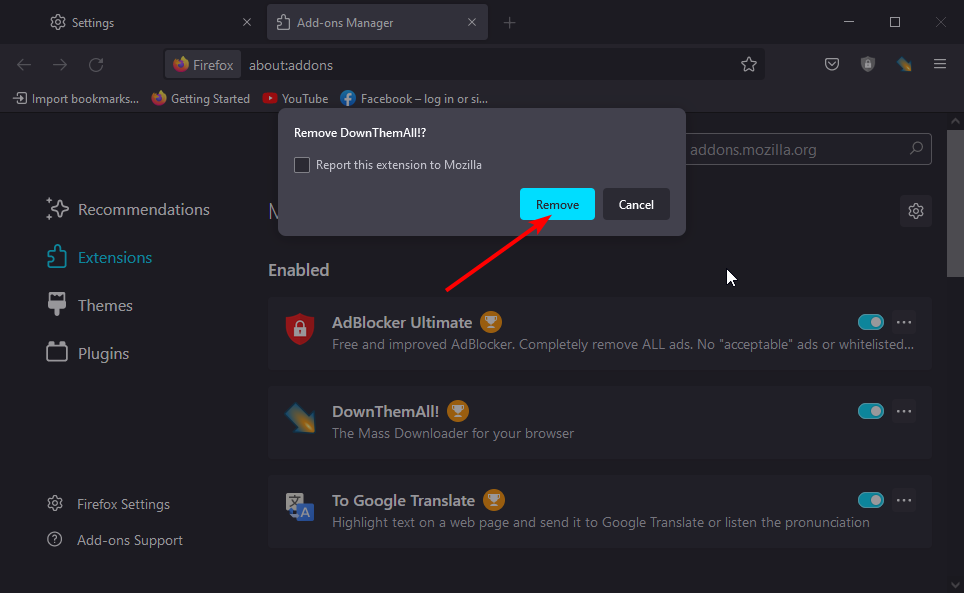
- Mozilla 애드온 스토어를 방문하여 최신 버전을 다운로드하십시오. DownThemAll.
- 클릭 파이어폭스에 추가 단추.
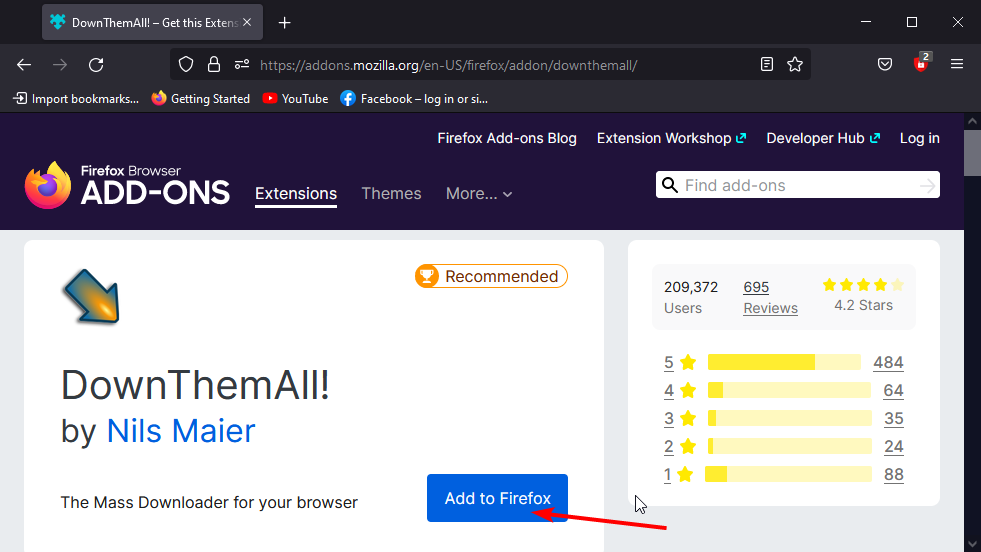
- 클릭 추가하다 버튼을 누르면 브라우저에 확장 프로그램이 설치됩니다.
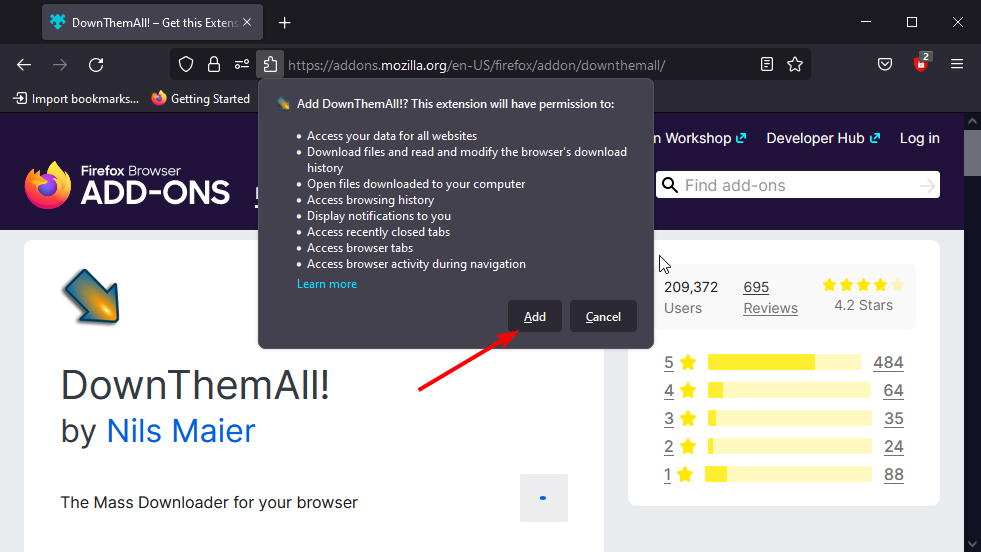
DownThemAll 개발자는 최근 확장의 새 버전을 출시했습니다. 이것은 오래된 것을 불필요하게 만들었습니다.
따라서 여전히 이전 버전을 실행 중인 경우 Firefox 브라우저에서 모두 다운로드가 작동하지 않는 이유일 수 있습니다.
2. 파이어폭스 업데이트
- Firefox를 실행하고 메뉴 버튼.
- 클릭 설정 옵션.
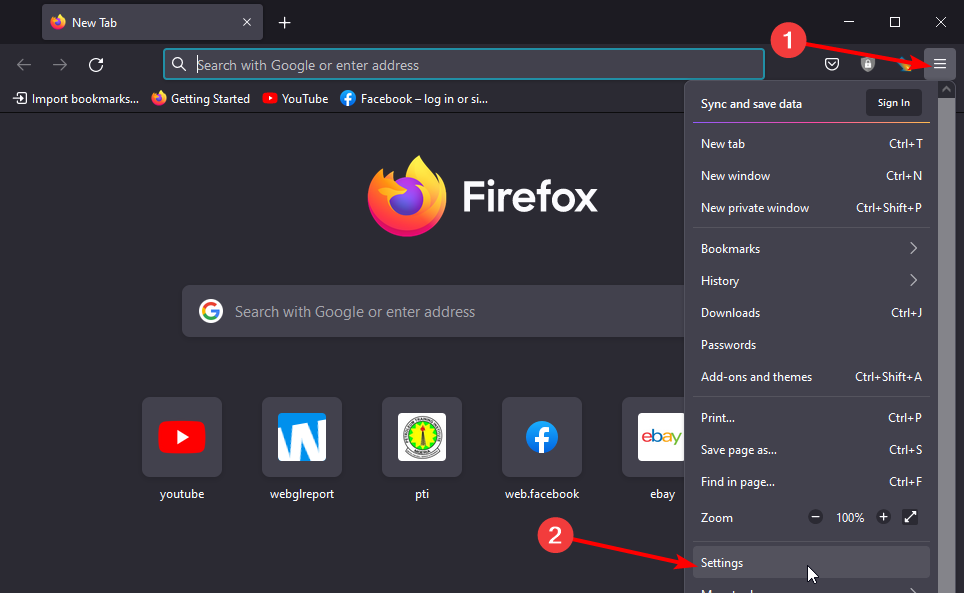
- 아래로 스크롤하여 업데이트 확인 아래의 버튼 파이어폭스 업데이트 부분.
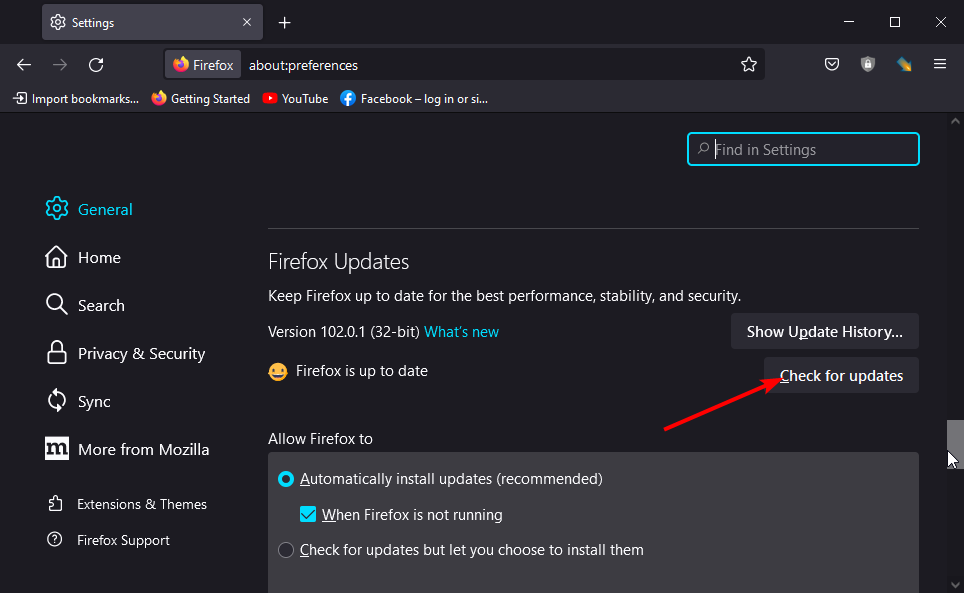
- 그러면 설치할 수 있는 업데이트가 표시됩니다.
최신 Download Them All 확장 프로그램은 오래된 Firefox 버전에서 작동하지 않습니다. 따라서 확장 프로그램을 사용하려면 브라우저를 최신 상태로 유지해야 합니다.
변경 사항을 동기화하려면 업데이트 후에 브라우저를 다시 시작해야 합니다.
- Firefox에서 작동하지 않는 경우 WhatsApp 웹을 수정하는 3가지 방법
- Firefox에서 Google 검색이 작동하지 않습니까? 그것을 고치는 3가지 간단한 방법
- Firefox에서 자동 완성 끄기가 작동하지 않음: 해결하는 5가지 방법
3. 다른 확장 프로그램 비활성화
- 클릭 메뉴 버튼 Firefox에서 선택하고 설정 옵션.
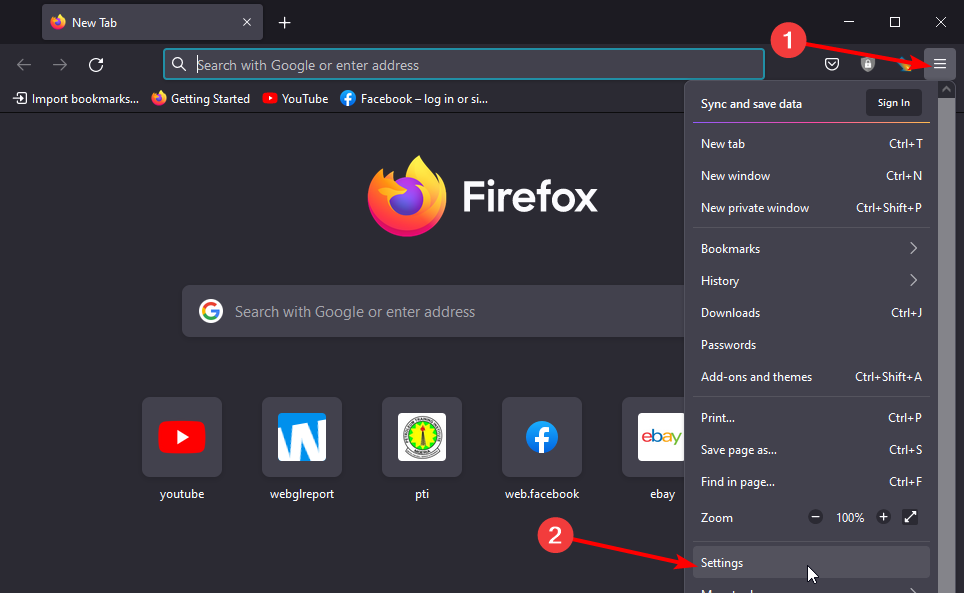
- 선택 확장 프로그램 및 테마 왼쪽 창의 옵션.
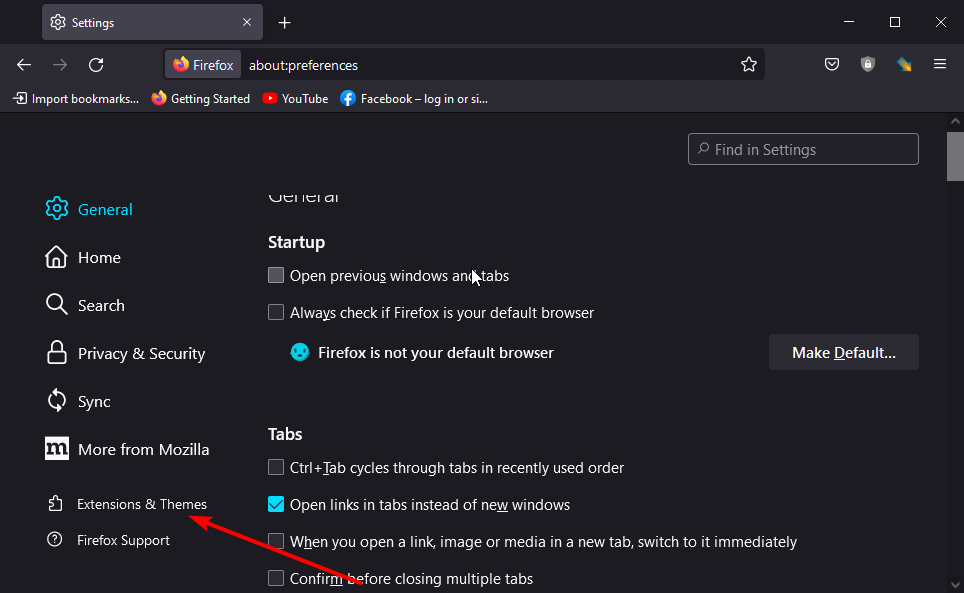
- 다음을 제외한 모든 확장 전에 스위치를 토글하십시오. DownThemAll 비활성화하려면 뒤로.
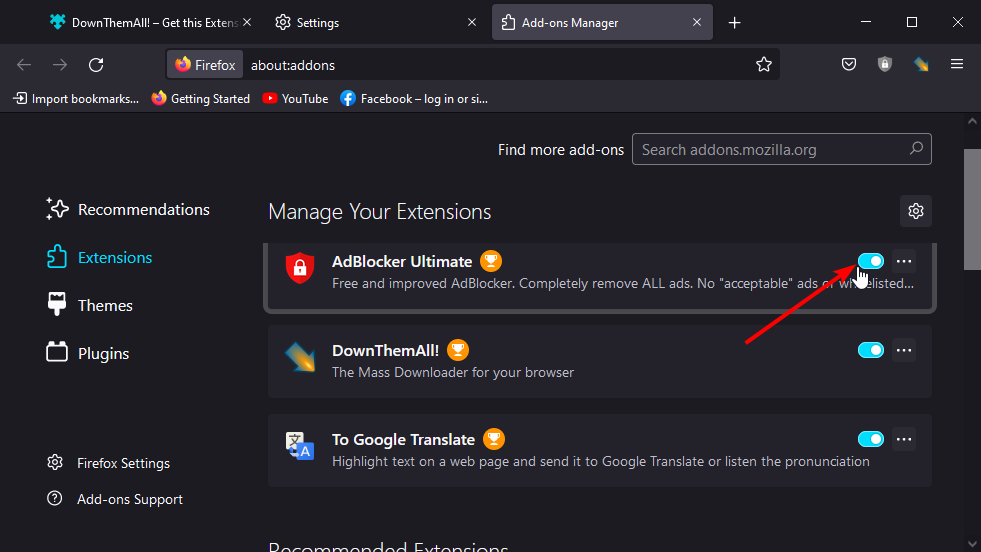
- 브라우저를 다시 시작하십시오.
Firefox에 너무 많은 확장 프로그램이 있는 경우, 그 중 하나가 모두 다운로드가 제대로 작동하지 못하게 하는 것일 수 있습니다. DownThemAll의 활동을 방해할 수 있는 카운터 프로그램이 포함되어 있기 때문일 수 있습니다.
이 수정은 일부 확장을 설치한 후 문제를 발견한 경우 특히 유용합니다. 문제를 일으키는 정확한 추가 기능을 찾아낼 수 있으면 해당 추가 기능을 비활성화하고 제거 방법을 사용하여 결함이 있는 추가 기능을 파악합니다.
모두 다운로드 확장 프로그램이 Firefox에서 작동을 멈추면 많은 작업이 보류되고 생산성이 제한됩니다. 고맙게도 이 가이드에 나와 있는 것처럼 가장 풀기 어려운 문제는 아닙니다.
다음과 같은 다른 확장 관련 문제에 직면하고 있습니까? Firefox에서 비디오 DownloadHelper가 작동하지 않음? 문제를 해결하는 방법을 알아보려면 해당 주제에 대한 가이드를 확인해야 합니다.
아래 의견에 도움이 된 수정 사항을 알려주십시오.
 여전히 문제가 있습니까?이 도구로 수정하세요.
여전히 문제가 있습니까?이 도구로 수정하세요.
- 이 PC 수리 도구 다운로드 TrustPilot.com에서 우수 평가 (다운로드는 이 페이지에서 시작됩니다).
- 딸깍 하는 소리 스캔 시작 PC 문제를 일으킬 수 있는 Windows 문제를 찾습니다.
- 딸깍 하는 소리 모두 고쳐주세요 특허 기술 문제를 해결하기 위해 (독자 전용 할인).
Restoro가 다운로드되었습니다. 0 이달의 독자.

